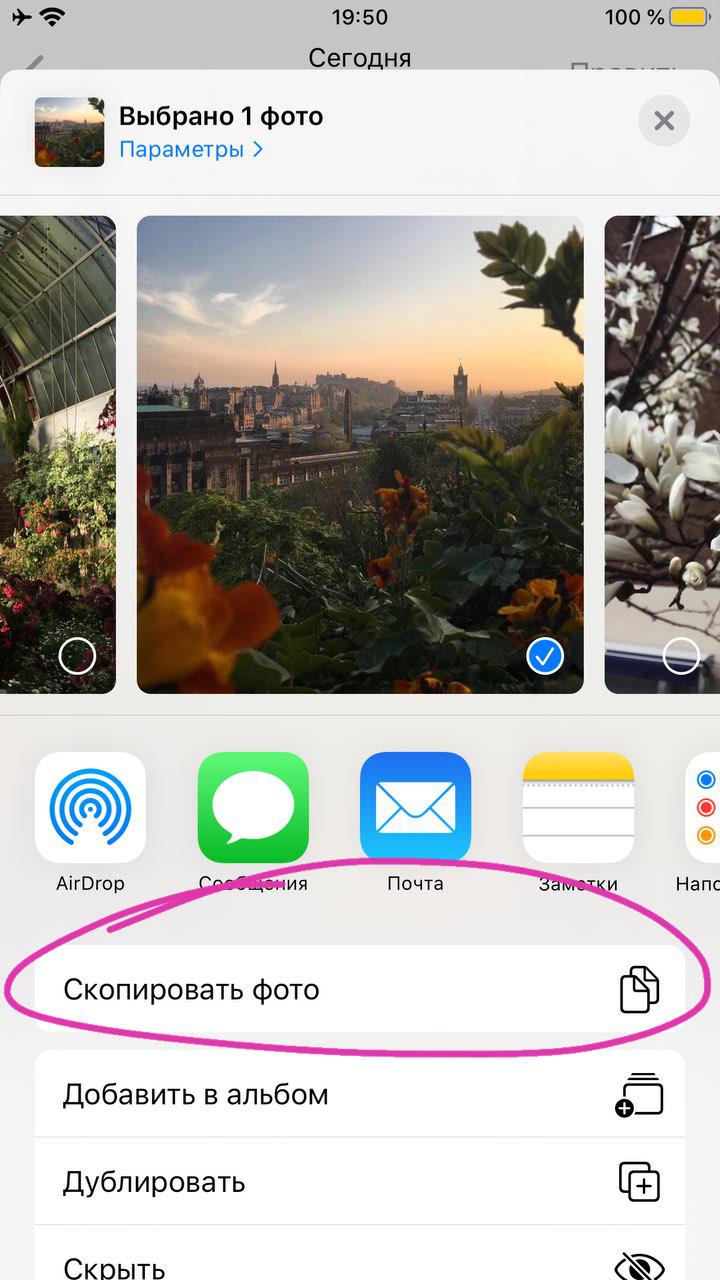Как добавить движущиеся стикеры в историю Instagram
Instagram представил GIF-файлы на платформе еще в 2018 году, и с тех пор они стали одним из самых популярных доступных инструментов Instagram Story. Не всегда можно передать свое настроение словами или простым изображением. Но если вы пройдете через галерею GIF в Instagram, вы действительно найдете наклейку, которая прекрасно описывает, как вы себя чувствуете. И многие из них могут быть «движущимися наклейками».
Если вы раньше не использовали «движущиеся стикеры» (также известные как GIF), прочитайте нашу статью, чтобы узнать, как добавить их в свои истории в Instagram.
Как добавить движущиеся стикеры в историю Instagram
Поднимите свой контент Instagram Story на новый уровень с помощью движущихся стикеров, называемых GIF. Есть из чего выбрать, и вы можете добавить их к своим изображениям или видео в несколько касаний. Вот как.
Программы для Windows, мобильные приложения, игры — ВСЁ БЕСПЛАТНО, в нашем закрытом телеграмм канале — Подписывайтесь:)
- Откройте Instagram на своем телефоне и проведите вправо, чтобы открыть экран «История».

- Сделайте фото или видео или выберите их из своей библиотеки.
- Коснитесь значка стикера вверху (он третий справа).
- Нажмите на значок с увеличительным стеклом, на котором написано «GIF».
- Выберите один из популярных стикеров или введите что-нибудь в поле поиска, чтобы найти конкретный GIF.
- Когда вы найдете нужный GIF-файл, коснитесь его, чтобы добавить к фотографии. Вы можете перемещать его и размещать где угодно, даже добавлять стикеры перед публикацией изображения. Обратите внимание, что изображение в формате GIF будет сохранено в вашей галерее как видео.
Как получить больше стикеров Instagram
Вы будете удивлены, увидев, сколько красивых стикеров можно найти в Instagram. А иногда вы получаете неожиданно отличные результаты по словам, которые вы используете для поиска. Так, например, если вы введете «cafezim» в поле поиска, вы получите супер крутые кофейные эффекты, которые улучшат ваши фотографии.
А что, если вы не найдете то, что ищете?
В этом случае вы можете использовать стороннее приложение для добавления GIF-файлов, недоступных в Instagram.
Следуйте инструкциям ниже:
- Как движущиеся стикеры в Instagram делятся через ГИФИ, посетите Google Play или App Store, чтобы загрузить приложение GIPHY на свой телефон.
- Откройте приложение и найдите GIF, которым вы хотите поделиться в своей истории.
- Нажмите «Поделиться» (значок в виде самолета в правом нижнем углу).
- При запросе предоставьте GIPHY все необходимые разрешения.
- Коснитесь значка Instagram среди доступных опций.
- Когда вас спросят, куда вы хотите отправить GIF, выберите «Истории».
- Добавьте любые дополнительные стикеры, текст или фильтры, и вы готовы поделиться.
Как добавить несколько историй в Instagram
Чтобы поделиться несколькими историями в Instagram, вы можете выбрать один из следующих вариантов:
- Поделиться из галереи или,
- Поделиться из Instagram.

Поделиться из Instagram очень просто — вы делитесь несколькими историями так же, как делитесь любой фотографией или видео. Единственное отличие состоит в том, что вам нужно выбрать несколько файлов, нажав и удерживая первый, а затем нажав остальные изображения, которые вы хотите загрузить. Вы также можете использовать кнопку «Несколько» в правом нижнем углу экрана истории.
Если вы хотите поделиться из своей галереи, откройте папку, в которой хранятся нужные изображения, и нажмите и удерживайте первое из них. Затем выберите другие фото или видео, которыми хотите поделиться, и нажмите значок «Поделиться». Выберите «Instagram», затем «Истории» и продолжайте редактировать файлы перед их публикацией.
Как закрепить стикеры в Instagram Stories
Instagram Stories позволяет прикреплять стикеры и текстовые блоки. Это удобно при публикации видео, так как наклейку можно прикрепить к конкретному элементу видео. Наклейка будет двигаться вместе с ней.
Вот как это сделать.
- Откройте экран истории и запишите видео или выберите его из своей галереи.
- Добавьте стикер из библиотеки GIF.
- Нажмите и удерживайте наклейку, пока не появится экран «Закрепить».
- Переместите наклейку туда, куда вы хотите ее прикрепить.
- Нажмите «Закрепить» в правом нижнем углу, и все.
Как добавить свайп вверх в свою историю в Instagram
Функция Swipe Up становится доступной для профиля, когда он достигает 10 000 подписчиков. Тогда становится намного проще делиться ссылками и продвигать различные продукты среди вашей аудитории.
Еще один способ получить эту функцию — пройти проверку в Instagram.
Если одна из этих ситуаций относится к вам, вот как добавить в свою историю опцию «Смахивание вверх».
- Создайте историю.
- Коснитесь значка ссылки вверху (второй значок слева).
- Добавьте ссылку в соответствующее поле на следующем экране.

- Когда вы закончите, нажмите «Готово» в правом верхнем углу.
Дополнительные ответы на часто задаваемые вопросы
У вас есть еще вопросы о стикерах Instagram? Ниже вы найдете еще пару ответов.
Как наклеить стикеры на истории в Instagram?
Самый простой способ создать наклейки для слоев — загрузить стороннее приложение и использовать бесплатные или платные наборы наклеек. Вы можете интегрировать их в свои истории и использовать кисть, если есть какие-либо нежелательные совпадения.
Мы рекомендуем приложение A Design Kit; это один из самых популярных вариантов. Он прост в использовании, и вам понравятся его функции. Однако он доступен только для устройств Apple, поэтому, если у вас есть телефон Android, вы можете проверить Над, что тоже отличный выбор.
Как перемещать стикеры в Instagram?
Для Instagram существует два типа стикеров: движущиеся, также известные как GIF, и неподвижные, доступные в виде изображений. Хотя вы не можете добавить движения ко второй группе стикеров, вы всегда можете поискать что-нибудь крутое среди GIF-файлов.
Сделайте ваши истории интересными
Мало что может заставить вас смеяться, улыбаться или думать, как история из Instagram, которая резонирует с вами. Движущиеся стикеры Instagram или гифки помогут вам создавать забавные и интересные истории. Благодаря GIPHY вы даже можете создавать свои собственные стикеры и гифки и добавлять их в свои истории. Это определенно сделает ваш контент быстро узнаваемым даже без вашего имени.
У вас уже есть любимый GIF из Instagram? Вы пробовали создать свой собственный? Дайте нам знать в комментариях ниже.
Программы для Windows, мобильные приложения, игры — ВСЁ БЕСПЛАТНО, в нашем закрытом телеграмм канале — Подписывайтесь:)
Как добавить несколько видео в историю Instagram
Ссылки на устройства
- Android
- iPhone
- Отсутствует устройство?
Добавление нескольких видео в истории — одна из самых удобных функций в Instagram. Вместо того, чтобы повторно открывать галерею для публикации клипа, вы можете просто выбрать несколько файлов. Это экономит много времени; но как получить доступ к этой функции?
Это экономит много времени; но как получить доступ к этой функции?
В этой статье вы найдете пошаговое руководство по добавлению нескольких видео в свои истории в Instagram, чтобы улучшить работу с платформой как на iPhone, так и на Android. К сожалению, в настоящее время Instagram в браузере не имеет возможности загружать несколько фотографий вместе.
Как добавить несколько видео в истории Instagram на iPhone
Загрузить несколько видео в истории Instagram очень просто. Вам нужно всего лишь нажать несколько кнопок, если вы пользователь iPhone.
- Запустите Instagram и нажмите значок плюса в левом верхнем углу экрана, чтобы создать новую историю.
- найдите «Видео» из выпадающего меню в верхнем левом углу.
- Нажмите «Видео».
- затем нажмите кнопку «Выбрать» , чтобы выбрать несколько видео.
- Выберите видео, которые вы хотите добавить в историю, а затем нажмите стрелку в правом нижнем углу.

- Редактируйте контент с помощью наклеек или текста. Чтобы отменить изменения, выделите текст или наклейку и перетащите ее на символ корзины в нижней части экрана.
- Нажмите кнопку «Поделиться» , чтобы загрузить клипы.
Как добавить несколько видео в истории Instagram на устройстве Android
У вас не должно возникнуть проблем с добавлением нескольких видео в истории Instagram на вашем устройстве Android.
- Запустите приложение и выберите свою историю в верхней левой части экрана.
- Выберите «Галерея» в раскрывающемся меню в верхнем левом разделе.
- Нажмите кнопку «Выбрать» . Это позволяет включать в ленту несколько видео или фотографий.
- Выберите видео, которые вы хотите добавить в свою историю, и нажмите «Далее».
- Редактируйте содержимое с помощью эффектов.
 Перейдите в раздел предварительного просмотра в нижней части экрана, чтобы редактировать клипы один за другим.
Перейдите в раздел предварительного просмотра в нижней части экрана, чтобы редактировать клипы один за другим. - Нажмите кнопку «Поделиться» рядом с вашей историей и выберите «Готово» , чтобы загрузить видео. Если вы хотите вернуться и внести дополнительные изменения, выберите «Отменить» перед нажатием «Готово».
- Вернитесь в ленту и посмотрите историю. Должно быть слайд-шоу из выбранных видео.
Удивите своих подписчиков захватывающими видео
Одной из основных целей Instagram является обмен забавными впечатлениями с другими людьми. Загрузка видео в истории — отличный способ сделать это, но это не должно быть трудоемким процессом. Используйте встроенные функции платформы или сторонние приложения для создания потрясающих коллажей.
Как часто вы публикуете несколько видео в историях Instagram? Вы предпочитаете загружать клипы в свою ленту? Что создает больше вовлеченности? Оставьте комментарий в разделе ниже!
Расписание Instagram Stories заранее бесплатно
Instagram Stories — отличный способ взаимодействовать с вашими подписчиками в IG! И публикация Instagram Stories последовательно является ключом к высокой вовлеченности. Вот тут-то и пригодится планировщик историй в Instagram. Вы можете заранее запланировать истории в Instagram и снять с себя часть нагрузки — мы знаем, что сохранить эстетику сетки Instagram достаточно сложно.
Вот тут-то и пригодится планировщик историй в Instagram. Вы можете заранее запланировать истории в Instagram и снять с себя часть нагрузки — мы знаем, что сохранить эстетику сетки Instagram достаточно сложно.
Можете ли вы запланировать Instagram Stories?
Да! Так же, как и планирование публикаций в Instagram, есть два способа бесплатно запланировать Instagram Stories:
- Natively — с помощью Facebook Business Suite.
- Сторонние инструменты — с помощью инструмента управления социальными сетями, такого как Planable, на компьютере или в мобильном приложении.
С момента своего появления в августе 2016 года Instagram Stories приобрели широкую популярность и изменили то, как маркетологи используют Instagram. К 2019 году, историями в Instagram уже пользуются 500 миллионов пользователей каждый день.
- Как планировать истории Instagram с помощью Facebook Business Suite
- Как планировать истории в Instagram с Planable
- Планирование историй в Instagram с помощью Business Suite и Planable
- Советы и рекомендации по планированию Instagram
- идей для историй в Instagram
Зачем планировать Instagram Stories заранее?
Заблаговременное планирование историй в Instagram поможет вам:
- Экономьте время.
 У вас впереди напряженная неделя? Вы можете подготовить и запланировать Stories за несколько недель или месяцев и освободить время для стратегического планирования и других маркетинговых задач в Instagram. Вы можете загружать живые истории между запланированными, чтобы взаимодействовать со своей аудиторией в режиме реального времени.
У вас впереди напряженная неделя? Вы можете подготовить и запланировать Stories за несколько недель или месяцев и освободить время для стратегического планирования и других маркетинговых задач в Instagram. Вы можете загружать живые истории между запланированными, чтобы взаимодействовать со своей аудиторией в режиме реального времени. - Пакетное создание контента. Вы можете создавать месячные истории Instagram и писать привлекательные подписи за один присест. Таким образом, вы тратите меньше времени на создание контента на лету. Это означает меньшее количество упущенных возможностей и более высокую производительность в целом.
- Поддержание эстетики бренда. Поскольку вы не публикуете истории Instagram на лету, у вас есть больше времени, чтобы спланировать свою ленту и подумать о брендинге и дизайне. Это означает, что вы создаете присутствие в социальных сетях, которое ваши подписчики могут легко узнать с первого взгляда.

- Своевременное получение одобрения: Когда вам нужно получить одобрение для запланированных публикаций, нескольких изображений и копий, вам часто приходится преследовать заинтересованных лиц. Использование планировщика Instagram Stories с параметрами утверждения поможет вам получить обратную связь и одобрение заранее.
- Будьте последовательны: Используйте часы, когда ваша аудитория наиболее вовлечена, не засиживаясь допоздна и не устанавливая будильники. Заблаговременное планирование историй означает охват ваших подписчиков без неудобств, связанных с моментом.
Как запланировать истории Instagram с помощью Facebook Business Suite
Чтобы запланировать истории Instagram изначально, вы можете использовать Facebook Business Suite.
На рабочем столе
- Выберите страницу Instagram, для которой вы хотите создать и запланировать истории.
- Перейдите в «Сообщения и истории» или «Календарь» и нажмите «Создать историю».

- Выберите «Загрузить медиа» и добавьте текст/видео/фото в свою историю Instagram.
- Отредактируйте свою историю, добавив текст/наклейки или обрезав медиафайлы.
- Предварительный просмотр вашей истории в Instagram справа.
- Выберите «Опубликовать историю», чтобы сразу опубликовать ее в приложении Instagram, или щелкните стрелку, чтобы нажать «Запланировать историю», чтобы запланировать ее на потом.
- Перейдите в Instagram «Сообщения и истории», а затем нажмите «Календарь», чтобы проверить, была ли опубликована ваша история в запланированную дату.
На мобильном телефоне
- Выберите инструмент для создания постов, чтобы подготовить новую историю.
- Добавьте медиафайлы, такие как видео и изображения (вы можете выбрать несколько изображений одновременно).
- Выберите «Поделиться».
- Выберите свою страницу в Instagram в качестве места размещения вашей истории.

- Нажмите «Поделиться», чтобы опубликовать историю прямо сейчас, или нажмите «Запланировать на потом», чтобы выбрать дату и время в будущем, нажмите «Готово», а затем нажмите «Запланировать».
Если вы передумаете, вы можете перенести свои истории как на ПК, так и на мобильные устройства.
Вы можете найти запланированные истории в разделе «Сообщения и истории» на левой боковой панели.
Как запланировать Instagram Stories с помощью Planable
Вот что следует отметить о планировании сторонних инструментов. Из-за ограничений API Instagram прямое планирование Instagram Story в настоящее время невозможно. Как и все другие планировщики, Planable использует push-уведомления, чтобы помочь вам воплотить свою историю в жизнь.
1. Зарегистрируйтесь в Planable бесплатно (кредитная карта не нужна) и создайте собственное рабочее пространство.
2. Подключите учетную запись Instagram, для которой нужно запланировать публикации.
3. Войдите в свою учетную запись Instagram в Planable и нажмите «Добавить историю».
Кроме того, вы можете создать свою историю, нажав «Создать» и выбрав «История».
- Создайте свою историю в Instagram. Planable предлагает несколько функций, которые помогут вам подготовить свои истории в Instagram:
- Используйте видео из своей медиатеки или компьютера и меняйте фон.
- Измените верхний и нижний цвета, как показано на скриншоте ниже.
- Повторно использовать сообщения, выбрав ежедневно, еженедельно или ежемесячно в раскрывающемся меню. Вы можете выбрать, в какое время, как часто и сколько раз вы хотите повторять историю.
- Независимо от того, является ли это переработанным сообщением, вы всегда можете вернуться и отредактировать каждое повторяющееся сообщение отдельно, если вам потребуются изменения. К сожалению, API Instagram не поддерживает теги, хэштеги, ссылки и другие функции.

Вы можете либо сразу опубликовать Instagram Story, либо выбрать Запланировать после того, как вы будете удовлетворены окончательной работой. Вы получите автоматическое push-уведомление на свой мобильный телефон, чтобы опубликовать историю. Затем вы будете перенаправлены в свою учетную запись Instagram, где вам нужно выбрать «История», как вы можете видеть в GIF ниже.
В Planable вы можете просматривать запланированные истории четырьмя способами: в виде ленты, в виде сетки, в виде календаря и в виде списка .
Planable и Facebook Business Suite
Как Planable сочетается с Facebook Business Suite? Planable — это инструмент управления социальными сетями, который помогает более эффективно планировать публикации и истории в Instagram.
Приложение Meta Business Suite отлично подходит для создания и планирования публикаций и историй в Facebook и Instagram. Однако он предлагает только базовые функции, которых может быть недостаточно для более сложной стратегии маркетинга в социальных сетях.
Если вы хотите чего-то большего, Planable может быть правильным выбором для вас. Вот чем мы отличаемся от Business Suite:
- Расписание контента социальных сетей для 8 платформ
Meta Business Suite позволяет планировать контент только на Facebook и Instagram. С помощью Planable вы можете создавать и планировать контент для 7 платформ социальных сетей: Instagram (включая ролики), Facebook, Twitter, YouTube, TikTok, Google My Business, Pinterest и LinkedIn.
- Варианты сотрудничества и утверждения
Помимо планирования историй в Instagram, Planable имеет очень полезные функции для совместной работы и утверждения. Обратная связь и одобрение делаются бесшовными благодаря истории активности и комментариям рядом с публикацией.
При совместной работе над публикациями в Instagram Stories вы можете выбрать один из 4 типов процессов утверждения:
- Нет
- Необязательный .

- Требуется — Это для компаний, которые делают утверждение обязательным в целях безопасности. Здесь как минимум один утверждающий должен одобрить пост/историю, прежде чем ее можно будет опубликовать.
- Многоуровневый — Одного одобрения достаточно, чтобы контент получил зеленый сигнал.
- Планирование публикаций на страницах и в группах социальных сетей одновременно
Planable позволяет публиковать сообщения на обеих страницах и в группах одновременно, тогда как в Business Suite это пока невозможно.
- Расписание повторяющихся сообщений
С Planable вы можете легко перерабатывать контент. Опция повторяющихся публикаций позволяет вам планировать одну и ту же публикацию/историю несколько раз, даже за несколько недель или месяцев до того, как она должна быть опубликована.
- Мокапы
Planable позволяет тестировать различные изображения и обложки профилей в социальных сетях. Эти носители начинают работать только тогда, когда они одобрены клиентами. Кроме того, вы можете создать макет аккаунта в Instagram и других социальных сетях, чтобы получить больше визуальных эффектов или попрактиковаться в презентации для клиентов.
- Несколько просмотров контента
Planable поставляется с функцией «несколько представлений», которая позволяет просматривать предыдущий и будущий контент четырьмя различными способами. Эти форматы просмотра представляют собой представления «Список», «Сетка», «Лента» и «Календарь», которые дают вам возможность получить общее представление о вашем плане контента на 7 различных сайтах социальных сетей.
С помощью представлений «Лента» и «Сетка» вы можете планировать ленту и сетку Instagram и Facebook, чего нет в Business Suite.
- Расписание первого комментария
Если вы создаете и планируете публикации в ленте Instagram с помощью Planable, вы также можете запланировать первый комментарий, который будет опубликован в то же время, что и ваша публикация. Эта функция позволяет добавлять целевые хэштеги Instagram в первый комментарий.
Эта функция позволяет добавлять целевые хэштеги Instagram в первый комментарий.
5 Советы и рекомендации по планированию историй в Instagram
Давайте посмотрим, как лучше всего использовать планировщик Instagram Story.
1. Выберите лучшее время публикации
Используйте аналитику, чтобы узнать, когда ваша аудитория наиболее активна, и запланируйте Instagram Stories на эти периоды. Продолжайте отслеживать активность пользователей по мере продвижения, чтобы вы могли вносить коррективы в свое время публикации.
2. Придерживайтесь частоты публикации
Частота публикации для Instagram Stories или любой публикации на платформе социальных сетей не установлена на камне. В идеале вы должны публиковать по крайней мере один раз в день, чтобы поддерживать активную страницу, привлекающую пользователей соответствующим контентом.
Проверьте, какая частота больше всего подходит вашему целевому рынку, и убедитесь, что вы постоянно предоставляете качественный контент.
3. Делитесь тщательно подобранным контентом
Вы можете выбирать актуальный и привлекательный контент от других маркетологов/блогеров в вашей отрасли. Соотношение должно быть 80:20, где 80 % вашего контента является оригинальным, а остальные 20 % поступают из других авторитетных источников.
4. Найдите свой вечнозеленый контент
Возможно, у вас нет времени постоянно создавать новый контент для Instagram, и это абсолютно нормально. Большинство маркетологов могут понять. Именно здесь на сцену выходит вечнозеленый контент.
Контент Evergreen IG не зависит от времени и может приносить пользу в течение длительного периода времени. Это может быть что угодно, от видео или инфографики до вебинара или прямой трансляции, которую вы можете использовать в разных форматах: истории, карусели, посты в ленте или ролики. Публикация вечнозеленого контента гарантирует, что люди, которые пропустили его ранее, смогут увидеть его сейчас.
5. Используйте настраиваемые шаблоны
Благодаря Instagram Highlights ваши истории в Instagram хранятся намного дольше, чем несколько часов. Таким образом, вы можете также хотеть сохранить внешний вид чистым и неизменно стильным!
Таким образом, вы можете также хотеть сохранить внешний вид чистым и неизменно стильным!
Planable предлагает настраиваемые шаблоны историй Instagram, чтобы вы могли быстро подготовить увлекательный контент.
Идеи для Instagram Stories
Один поиск Google отделяет вас от множества идей для Instagram Stories. Но сколько из них действительно работает? Давайте обсудим те, которые, как правило, являются наиболее полезными.
Поскольку IG Stories длятся всего 24 часа, вы можете использовать их, чтобы внушить своим пользователям страх упустить что-то и привлечь их к вашему контенту.
Истории также предоставляют прекрасную возможность продемонстрировать беззаботную и доступную сторону вашего бренда, например, весело провести время с вашими клиентами или устроить пикник с вашими сотрудниками.
Одним из наиболее важных применений Stories является получение отзывов клиентов. Вы всегда можете обратиться к своей аудитории, чтобы узнать их мнение о последних тенденциях или о том, как вы можете улучшить свой контент.




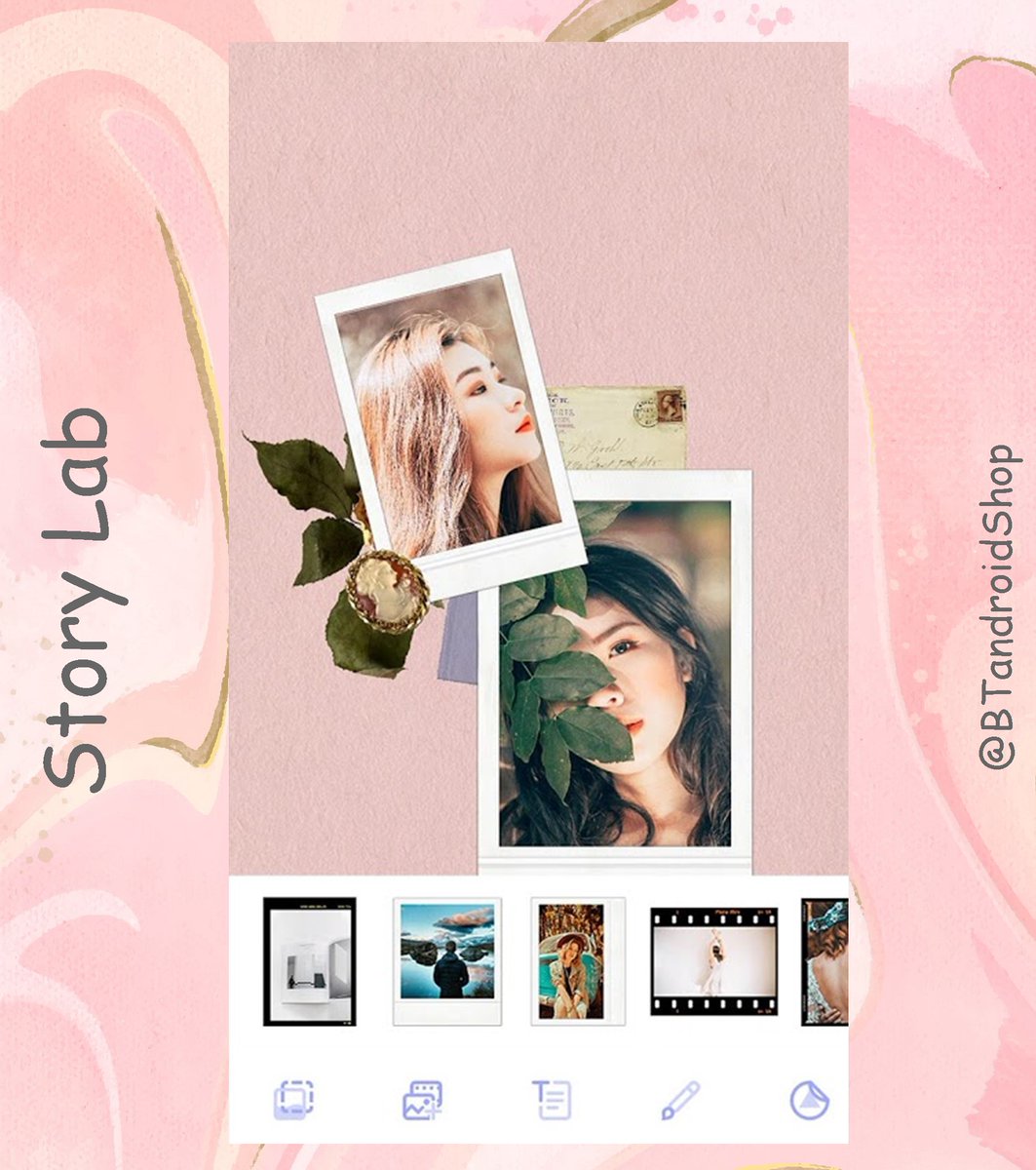

 Перейдите в раздел предварительного просмотра в нижней части экрана, чтобы редактировать клипы один за другим.
Перейдите в раздел предварительного просмотра в нижней части экрана, чтобы редактировать клипы один за другим. У вас впереди напряженная неделя? Вы можете подготовить и запланировать Stories за несколько недель или месяцев и освободить время для стратегического планирования и других маркетинговых задач в Instagram. Вы можете загружать живые истории между запланированными, чтобы взаимодействовать со своей аудиторией в режиме реального времени.
У вас впереди напряженная неделя? Вы можете подготовить и запланировать Stories за несколько недель или месяцев и освободить время для стратегического планирования и других маркетинговых задач в Instagram. Вы можете загружать живые истории между запланированными, чтобы взаимодействовать со своей аудиторией в режиме реального времени.